Top 6 bemærkelsesværdige videohastighedseditor, du vil finde nyttig
Udvidelsen af kameraer og videooptagelsesapps til smartphones har ført til et øget antal personer, der kan lide at optage deres film. Samtidig oplever videocentrerede sociale netværkssider en fænomenal vækst. Som et resultat, i dagens verden, har mange individer en større interesse i at optage komiske videoer. Brug af en videocontroller er en af de metoder, de anvender, når de opretter videoindhold. I dette tilfælde afhænger filens tempo af, om den bevæger sig langsomt eller hurtigt. Du kan stole på, at vores websted giver de oplysninger, du har brug for, for at give dine videoklip samme effekt. Denne blog vil indeholde videohastighedsregulatorer til Macintosh-computere, Windows-computere og Chrome.


Før du skriver, hvordan tester vi software til indlæg:
Ansvarsfraskrivelse: Alt indhold på vores hjemmeside er skrevet af mennesker i vores redaktion. Før vi skriver, laver vi dyb research om emnet. Derefter tager det os 1-2 dage at vælge og teste værktøjer. Vi tester software ud fra enheds- og systemkrav, funktioner, brugsoplevelse osv. For at gøre vores test mere omfattende ser vi også anmeldelseswebsteder som G2, Trustpilot osv. for at samle rigtige brugeres erfaringer til reference.
Del 1. Top 5 Video Speed Controller
1. Vidmore Video Converter
Vidmore Video Converter er et alt-i-et værktøj, der kan ændre tempoet i videoer på Windows- og Mac-computere. Du kan bruge det, når du skal ændre hastigheden på en video. Du har en række hastighedsindstillinger til din rådighed med videohastighedseditoren, så du kan fremskynde eller bremse videofilerne. Du kan øge hastigheden til 8X eller sænke den til 0,125X uden at bekymre dig om synkroniseringsproblemet. For at få film af bedre kvalitet kan du også ændre lyd- og videoindstillingerne.
Derudover kan Vidmore Video Converter Ultimate konvertere mange videoer, og lydformater er en indflydelsesrig videoredigerer og kan skabe videomontager og collager. Det vigtigste er, at det understøtter over 300 filformater, så du behøver ikke at bekymre dig om formatet på dine videoer.
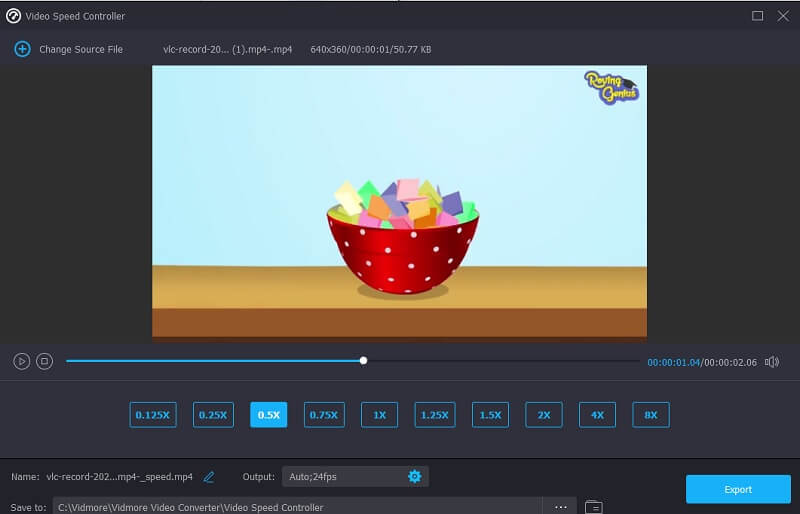
Fordele ved Vidmore Video Converter:
- Brugergrænsefladen er ligetil.
- Du kan afspille videoen i enten hurtig eller slowmotion.
- Udover hastighedsregulatoren har den også forskellige redigeringsværktøjer.
- Den er kompatibel med over 200 forskellige filtyper
Ulemper ved Vidmore Video Converter:
- På grund af dets forenklede design og redigeringsværktøjer kan eksperter finde det uinteressant.
2. Accelerer
Accelerate er den perfekte udvidelse, hvis du bruger Safari og ønsker at ændre det tempo, hvormed videoer afspilles. Det er en robust udvidelse, der giver mulighed for fuldstændig tilpasning og giver fuld kontrol over videoafspilning og hastighed i Safari. Accelerate giver dig mulighed for ubesværet at accelerere eller decelerere HTML5-videoer via tilpassede tastaturgenveje, højreklik på musekontroller eller et element på værktøjslinjen. Du kan også bruge denne software på de fleste af de mest populære websteder.
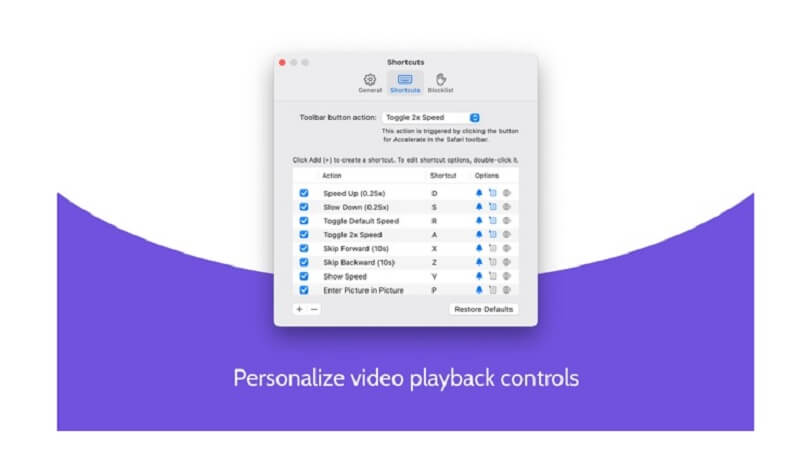
Fordele ved Accelerate:
- Ud over andre muligheder er billed-i-billede funktionalitet inkluderet.
- Derudover er den kompatibel med en række forskellige websteder.
- Det giver brugerne frihed til at tilpasse en genvej til at ændre hastigheden.
Ulemper ved at accelerere:
- Den visuelle hastighed gør det meget svært at udforske menuerne.
3. Video Speed Controller
Uden tvivl er Video Speed Editor Chrome-udvidelsen den, der har flest brugere. Enhver HTML 5-video kan få dens afspilningshastighed justeret hurtigt ved hjælp af dette værktøj. Når du får adgang til et websted, der indeholder HTML5-videoer, vil du se en hastighedsregulator i den øverste venstre del af videoafspilleren. Hvis du har, er den installeret i din browser og viser en side, der indeholder HTML5-film. Derudover har den mange genveje, der kan hjælpe dig med at få tingene gjort hurtigere, mens du bruger den.
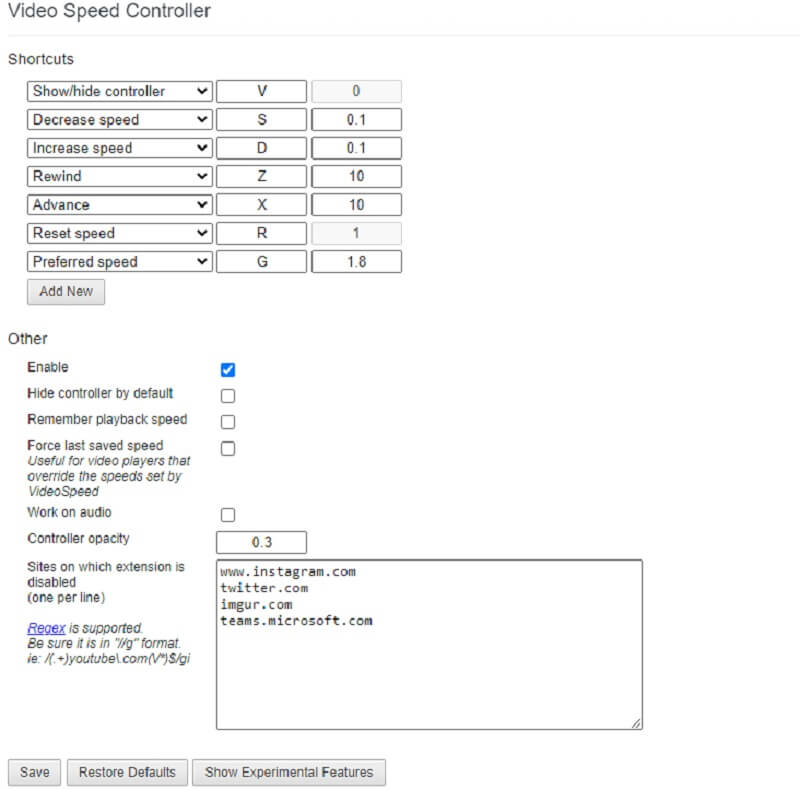
Fordele ved Video Speed Controller:
- Du kan foretage justeringer af afspilningshastigheden meget hurtigt.
- Det er nemt at kontrollere videoens hastighed ved hjælp af en intuitiv brugergrænseflade.
Ulemper ved videohastighedscontroller:
- Der er et par muligheder tilgængelige for videohastighedscontrolleren.
4. Kapwing Online
Kapwing er den bedste online videoredigerer, da den tilbyder forskellige værktøjer, der er skræddersyet til at opfylde kravene til bestemte projekter. Du kan fremskynde en video med en faktor på to eller fire, når du bruger dette værktøj. Du kan lave film, der skiller sig ud fra mængden ved at bruge muligheder som at ændre størrelse, trimme, beskære eller tilføje tekst. Derudover er den ret enkel at bruge. Det betyder, at selv en person, der aldrig har redigeret før, kan redigere, skabe GIF'er og producere animationer ved hjælp af forskellige effekter og overgange.
Brugere kan også ændre hastigheden på baggrundsmusikken og adskille lyd- og videosporene fra hinanden med denne funktion. Denne onlineapplikation er nyttig for uerfarne brugere og nybegyndere. Det anbefales dog ikke til mere erfarne eller professionelle filmskabere eller videoklippere. Det giver ikke adgang til mere sofistikeret videoredigering eller funktioner.
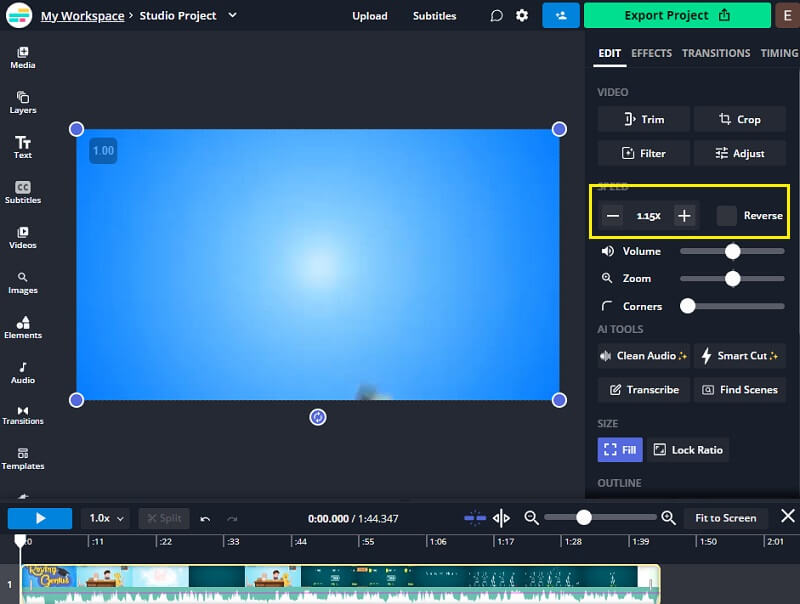
Fordele ved Kapwing Online:
- Det fungerer godt for både nybegyndere og semi-professionelle videoredigerere.
- Det muliggør personalisering af præ-formaterede historier til brug på forskellige sociale netværksnetværk.
- Den er kompatibel med alle operativsystemer.
Ulemper ved Kapwing Online:
- I den gratis version vises et vandmærke på billedet.
- Proceduren for upload tager alt for lang tid.
5. Clideo - Skift videohastighed
Clideo er en professionel online videoredigerer, der tilbyder en online videohastighedsskifter. Det giver dig mulighed for at variere tempoet i din film på få sekunder ved at give dig mulighed for at gøre den enten hurtigere eller langsommere. Du har mulighed for at vælge den ønskede hastighed ved hjælp af skyderen, eller du kan vælge en af de seks hastigheder, der er oftest brugt. Du kan uploade et videoklip fra enten din computer eller en mobilenhed samt fra Google Drev, Dropbox eller en URL.
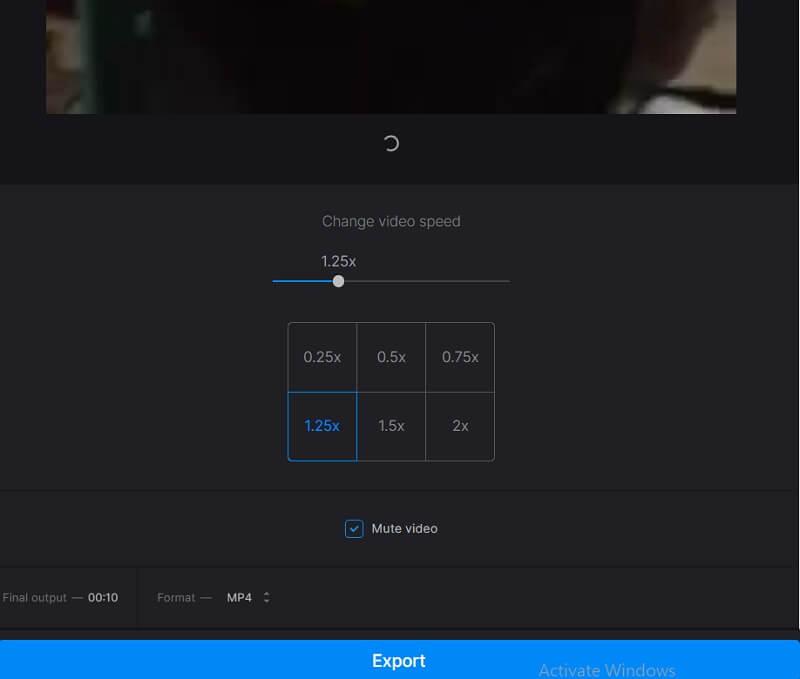
Fordele ved Clide:
- Du kan justere videohastigheden mellem 0,5 og 4 gange gennemsnitshastigheden.
- Den er kompatibel med de fleste videoformater.
Ulemper ved Clideo:
- Hvis du ikke opgraderer til premium-kontoen, vil den video, du eksporterer, have et vandmærke.
- Der er en videoredigeringsfunktion, selvom den er vigtig.
6. FlexClip
På grund af dens intuitive brugergrænseflade gør FlexClip det muligt at ændre hastigheden på en video på få sekunder, uanset om du vil fremskynde den eller bremse den. Derudover er FlexClip kompatibel med ethvert standard videoformat. Denne videohastighedsskifter er velegnet til brug med en ekstrem høj procentdel af videoer. Når du ændrer hastigheden på din film, er den gratis at bruge, og den eksporterede video har ikke et mærkenavn. Det er fordi hastighedsændringsfunktionen bruger den originale videofil.

Fordele ved FlexClip:
- Det koster ikke noget, og det er en leg at navigere i den.
- Brugere får mulighed for at ændre videohastigheden med op til 8 gange.
- Der medfølger et stort udvalg af redigeringsværktøjer.
Ulemper ved FlexClip:
- Proceduren bevæger sig i sneglefart, når den kombineres med en træg internetforbindelse.
Del 2. Sammenligningstabel
| Funktioner | Vidmore Video Converter | Fremskynde | Video Speed Controller | Kapwing online | Video | FlexClip |
| Operativsystemer | Windows og Mac | Mac | Chrome-udvidelse | Online | Online | Online |
| Interface | Let | Let | Let | Let | Let | Let |
| Videohastighed | Op til 8x | Op til 2x | Op til 4x | Op til 4x | Op til 8x | Op til 8x |
Del 3. Ofte stillede spørgsmål om Video Speed Controller
Hvad er en hastighedsregulator til en video?
En videohastighedscontroller er et sæt af flere værktøjer, som du kan bruge til at ændre afspilningshastigheden for en video. Samtidig er det ved at blive redigeret eller afspillet. For eksempel kan du bruge en til at afspille en film på tredive sekunder, eller du kan fremskynde en video, hvis højttaleren i videoen taler for langsomt. Videohastighedscontrollere er dejlige værktøjer, der kan hjælpe dig med at forbedre seeroplevelsen og oplevelsen af at lave videoer.
Kan jeg ændre, hvor hurtigt videoen afspilles for altid?
Ja. Antag, at den eneste ændring, du skal foretage, er en grundlæggende. I så fald skal du bare ændre afspilningshastigheden. Du kan gøre det med enhver medieafspiller eller videohastighedscontrolleren nævnt tidligere. I stedet for at gøre det selv, bør du investere i en professionel videokonverter for at give din film det indtryk, du ønsker, den skal give.
Hvordan kan jeg bremse en YouTube-video?
Du kan bremse en video på en række forskellige måder. Ved at trykke på knappen Afspilningshastighed i indstillingen Indstillinger kan du reducere hastigheden, hvormed en YouTube-video afspilles, fra standard 1x til 0,25x. Du kan også ændre hastigheden på en YouTube-video ved hjælp af tastaturgenvejene eller værktøjslinjen. Du kan installere videohastighedscontroller-udvidelsen, der blev diskuteret tidligere i dette afsnit, og tilføje den til din browser.
Konklusioner
Denne side giver information om de seks videohastighedseditorer tilgængelig til Windows, Mac, Chrome-udvidelse og internetbrug. Du bør dog gå med Vidmore Video Converter, hvis du leder efter den mest raffinerede videohastighedscontroller, der er kompatibel med både Mac og Windows.


